В Modeler перейдите в окно вида
Рисунок 3.11. В Modeler перейдите в окно вида сзади
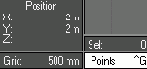
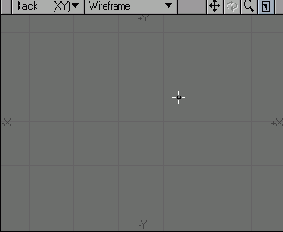
4. Щелкните мышью в том месте, где требуется поместить точку. При этом произойдет следующее: - в окне проекции под перекрестием (курсором мыши) появится желтая точка. Точка окрашена в желтый цвет, поскольку программа автоматически выделяет только что созданные объекты;
- Modeler рисует большое светло-синее перекрестие возле вновь созданной точки (Рисунок 3.13). Таким образом, если вы сделали несколько точек, легче определить, какая именно точка была создана последней. На самом деле отображается всего-навсего предварительный вид создаваемой точки, ее еще нет. Поэтому вы можете легко изменить ее положение, перетащив с помощью мыши или просто щелкнув в нужном месте.
